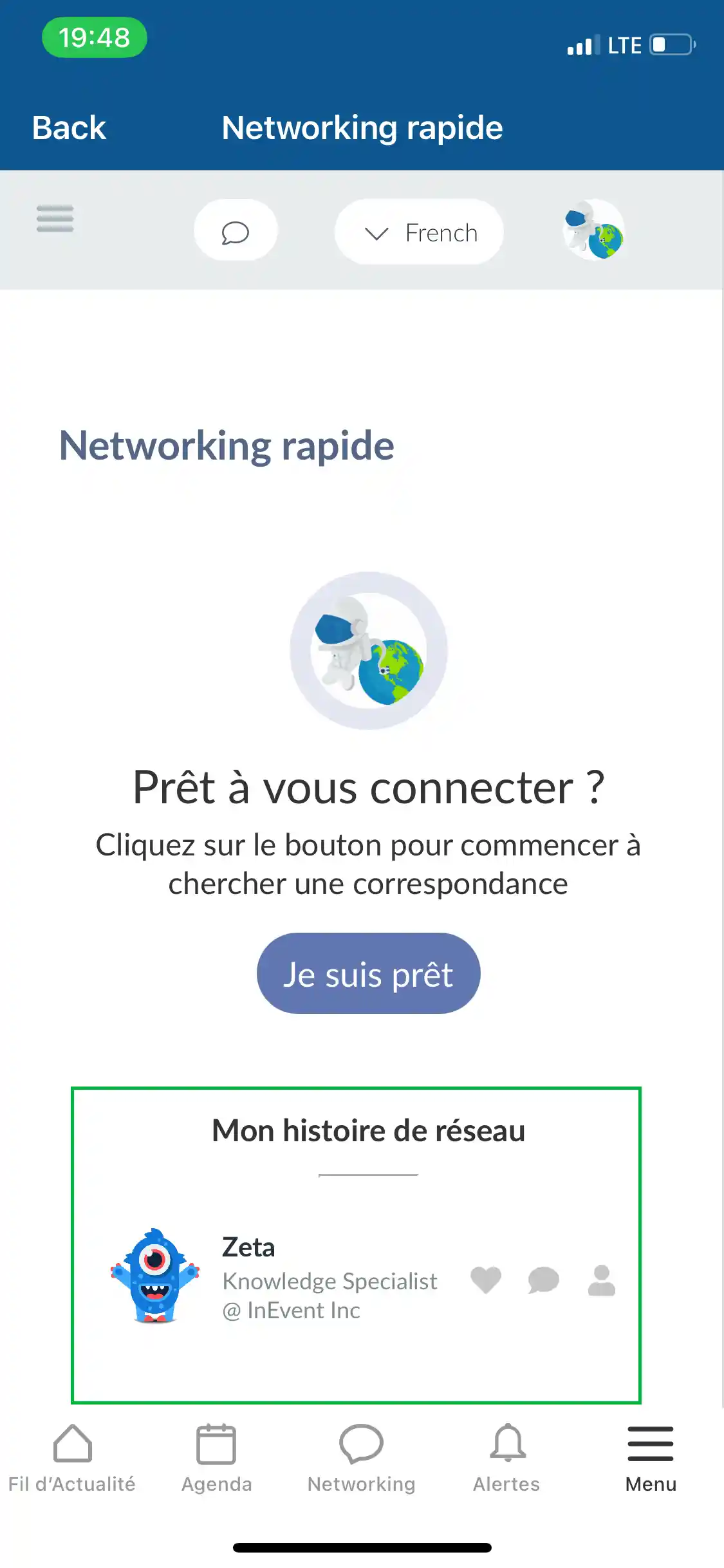Networking rapide
- Comment activer le Networking?
- Comment puis-je modifier les réglages du Networking rapide?
- Comment les participants peuvent-ils rejoindre le Networking Rapide ?
En utilisant le Networking rapide, les participants pourront s'engager dans des rencontres 1x1 attribuées au hasard dans le Virtual Lobby et dans l'App.
Comment activer le Networking?
Pour activer le Networking, allez dans Réglages > Outils > appuyez sur Modifier et faites défiler jusqu'à la section Live. Ensuite, assurez-vous que la case Networking est cochée.
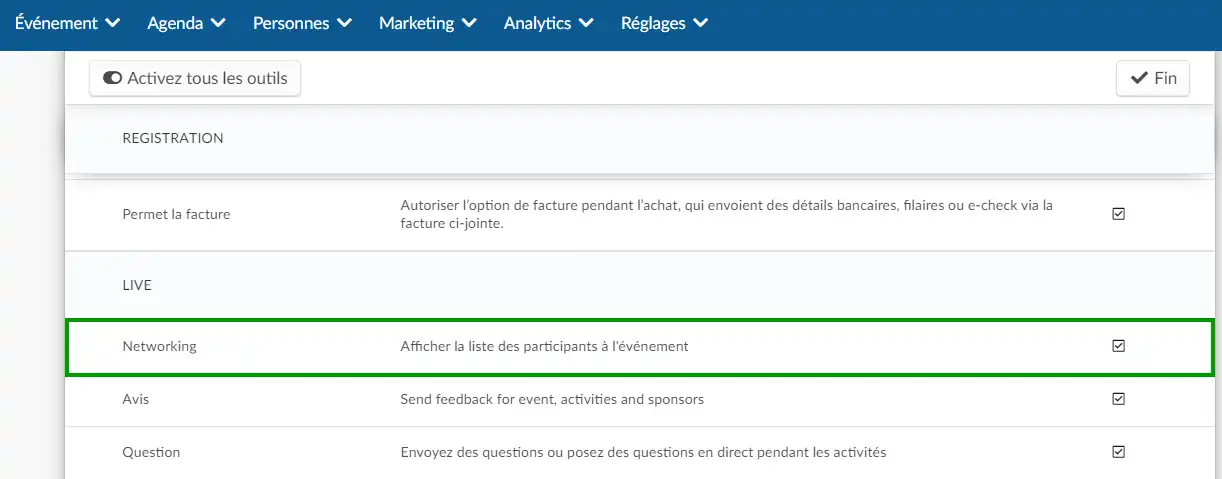
Si, au lieu de voir une case à cocher, vous voyez Cliquer, vous devez activer cette fonction dans les outils de l'entreprise. Pour ce faire, il vous suffit de Cliquer et un nouvel onglet s'ouvrira automatiquement sur la page des outils de l'entreprise.
Ensuite, faites défiler la page jusqu'à ce que vous voyiez la section Live, appuyez sur Modifier, et assurez-vous que la case Networking est cochée. Appuyez sur Fin pour enregistrer les modifications.
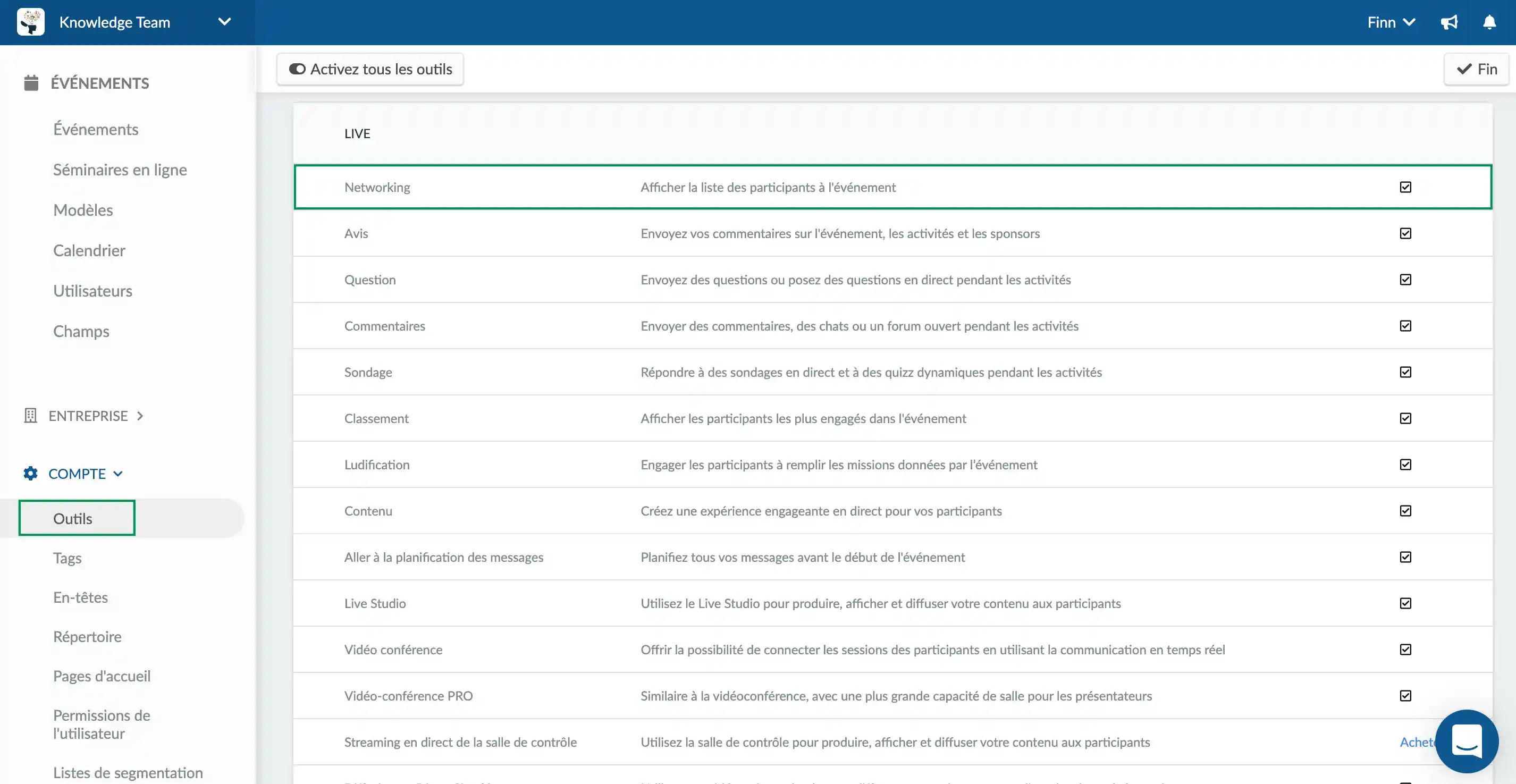
Activation de la fonction Networking Rapide comme un onglet dédié dans le Virtual Lobby.
Ensuite, pour activer le Networking rapide, allez dans Réglages > Onglets. Vous verrez dans le menu supérieur l'option de choisir entre Live App, le Virtual Lobby ou les Salles Virtuelles, vous devriez sélectionner Virtual Lobby.
Puis, appuyez sur Modifier et faites défiler vers le bas jusqu'à ce que vous trouviez l'onglet Virtual Lobby - Speed Networking et cochez sa case.
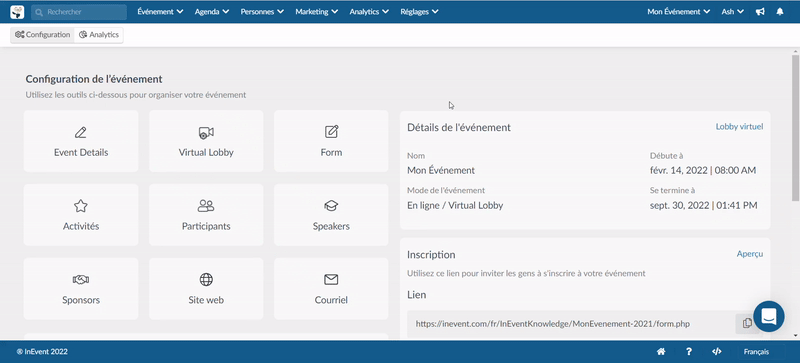
Vous pouvez modifier le nom de l'onglet et son icône en cliquant dessus et en appuyant sur Modifier. Cliquez ici pour plus d'informations sur la personnalisation des onglets.
Activation de l'onglet Networking rapide au sein d'une activité dans le Virtual Lobby.
La fonction Networking rapide existe également sous forme d'onglet dans une activité pour permettre aux participants de se rencontrer. Les hôtes de salle, les administrateurs et le personnel peuvent activer cette fonction pour la rendre accessible aux participants. Pour ce faire, cliquez sur Réglages dans l'onglet Speed Networking et activez le bouton Activer le Networking rapide (Enable Speed Networking).
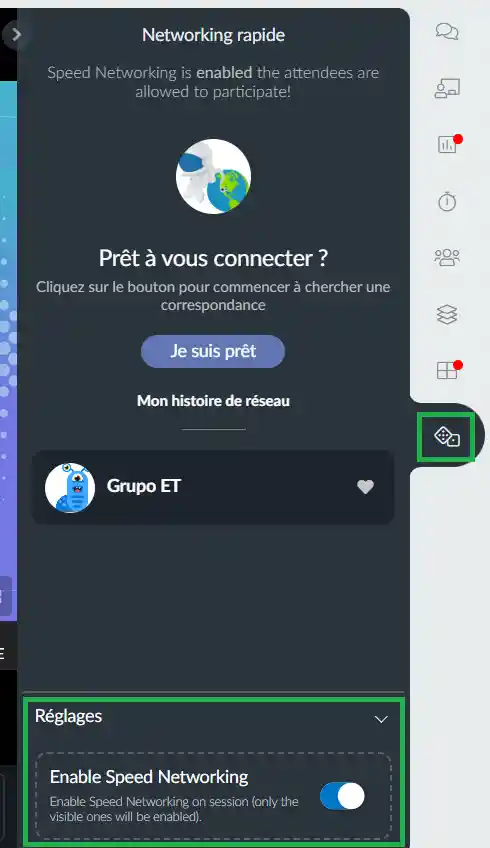
Si vous souhaitez cacher complètement cet onglet aux participants, cliquez ici pour savoir comment procéder.
Activation du Networking Rapide dans l'application
Une fois cette fonctionnalité activée dans le Virtual Lobby, vous pouvez également ajouter un onglet personnalisable. Suivez les étapes ci-dessous :
- Cliquez sur Réglages > Onglet > Virtual Lobby > rendre le Speed Networking visible.
- Allez dans Evénement > Aperçu
- Copiez l'URL du Networking rapide
- Retournez dans le backend et cliquez sur Live App
- Cliquez sur +Nouvel élément > entrez le Titre de l'élément et collez l'URL dans le Lien de l'élément.
- Cliquez sur Créer
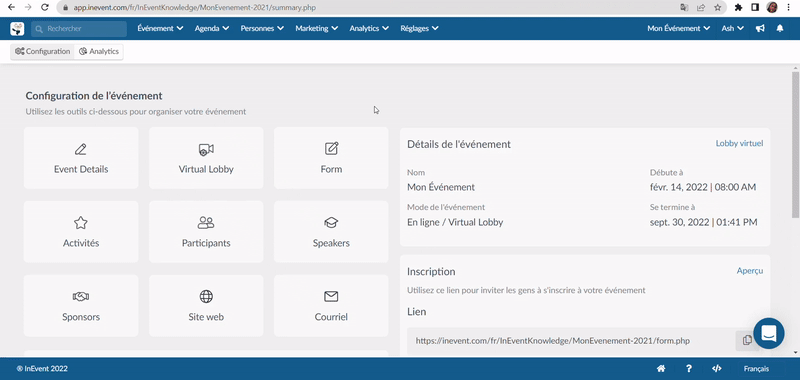
Comment puis-je modifier les réglages du Networking rapide?
Mise en place de la durée des sessions de networking
Pour définir la durée des sessions de networking, allez dans Événement > Virtual Lobby > Politique d'accès et vous verrez une section appelée Networking rapide.
Appuyez sur Modifier et définissez la durée maximale autorisée pour chaque session. Vous devez laisser ces cases vides si aucune limite n'est fixée pour la durée de ces sessions.
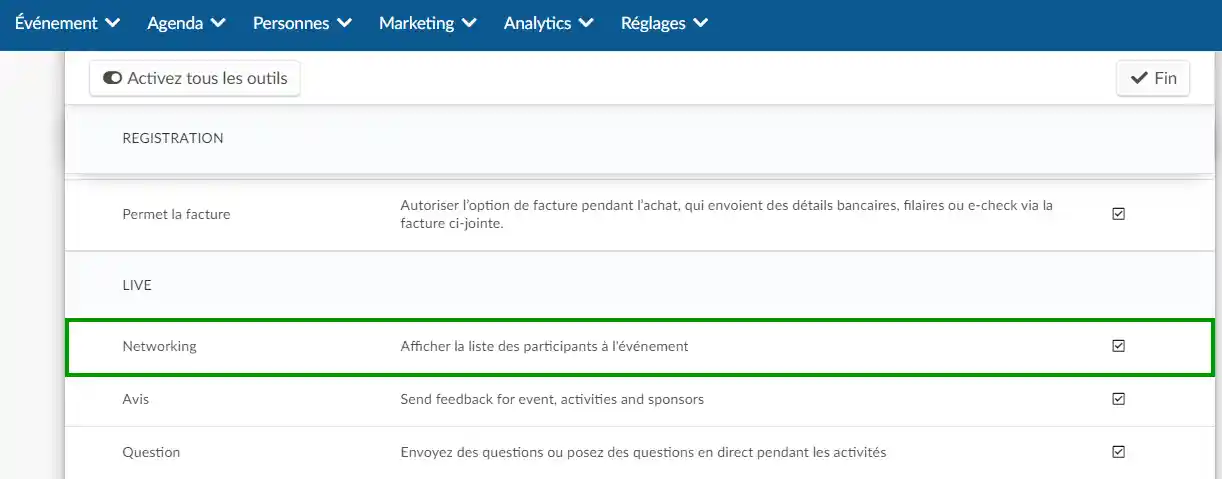
Restrictions du matchmaking
Restrictions de confidentialité
Cet outil vous permet de créer des restrictions entre deux listes de manière à ce que les personnes d'une liste ne puissent pas rencontrer les personnes de l'autre liste et vice versa. Pour en savoir plus sur cette fonctionnalité, cliquez ici.
Cet outil vous permet de sélectionner 2 listes de sorte que la première catégorie ne pourra pas rencontrer les personnes de l'autre catégorie choisie et vice versa. Pour en savoir plus sur cette fonctionnalité, cliquez ici.
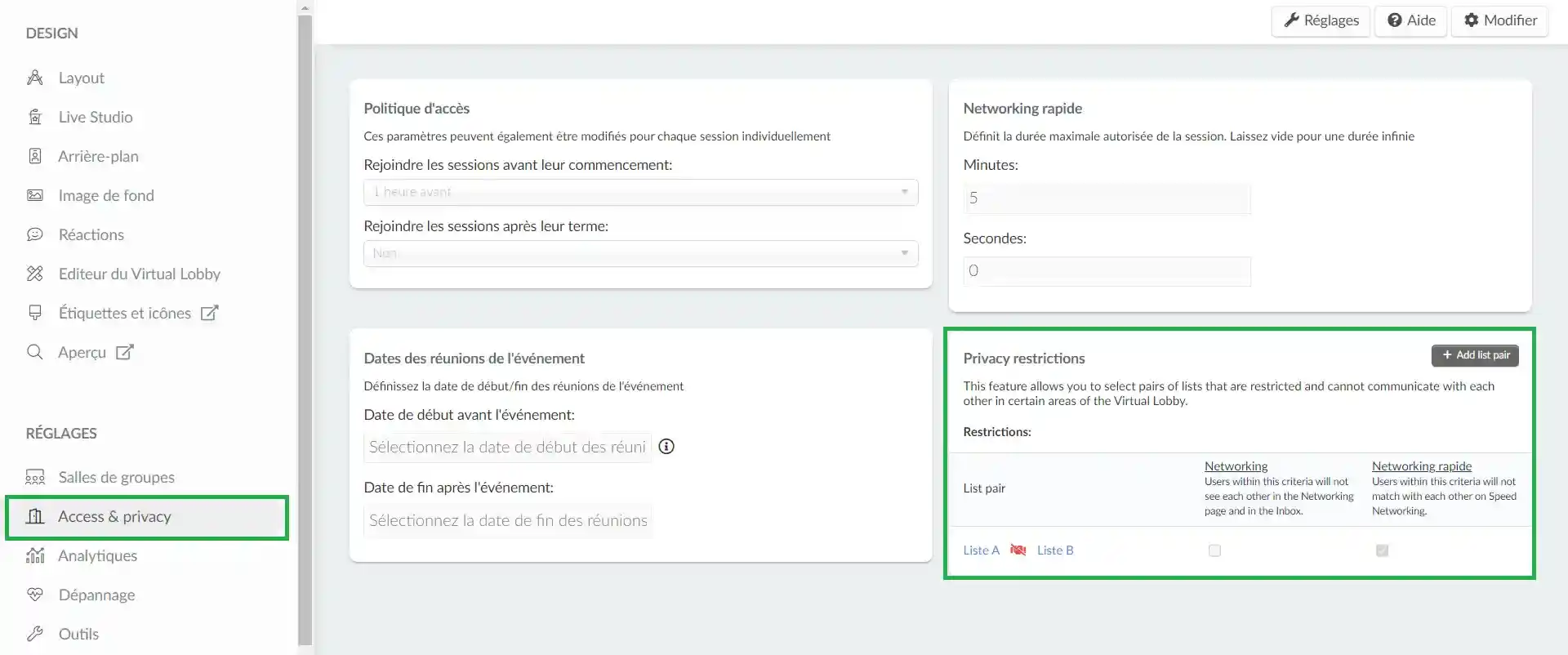
Renouvellement de la minuteurie
Si vous souhaitez permettre aux participants de prolonger la minuteurie lorsque la session est sur le point de se terminer, vous pouvez activer cette option dans les Réglages du Virtual Lobby :
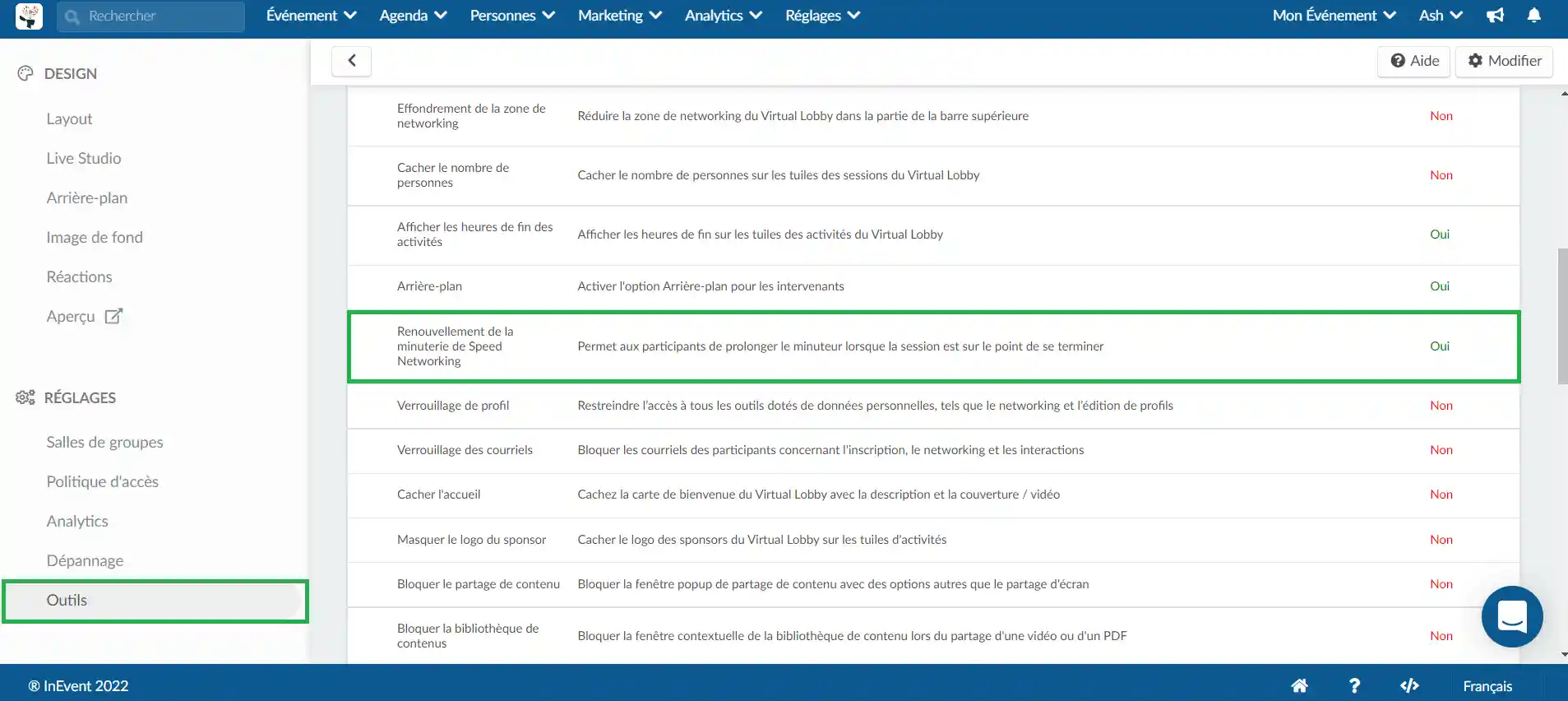
Minuterie dans le Virtual Lobby
Si cette fonction est activée, le participant verra le bouton + à côté du compteur. Ainsi, lorsque la réunion atteint 10 secondes avant sa fin, l'un des deux utilisateurs peut appuyer sur le bouton et la prolonger de 60 secondes supplémentaires. Comme le montre l'image ci-dessous :
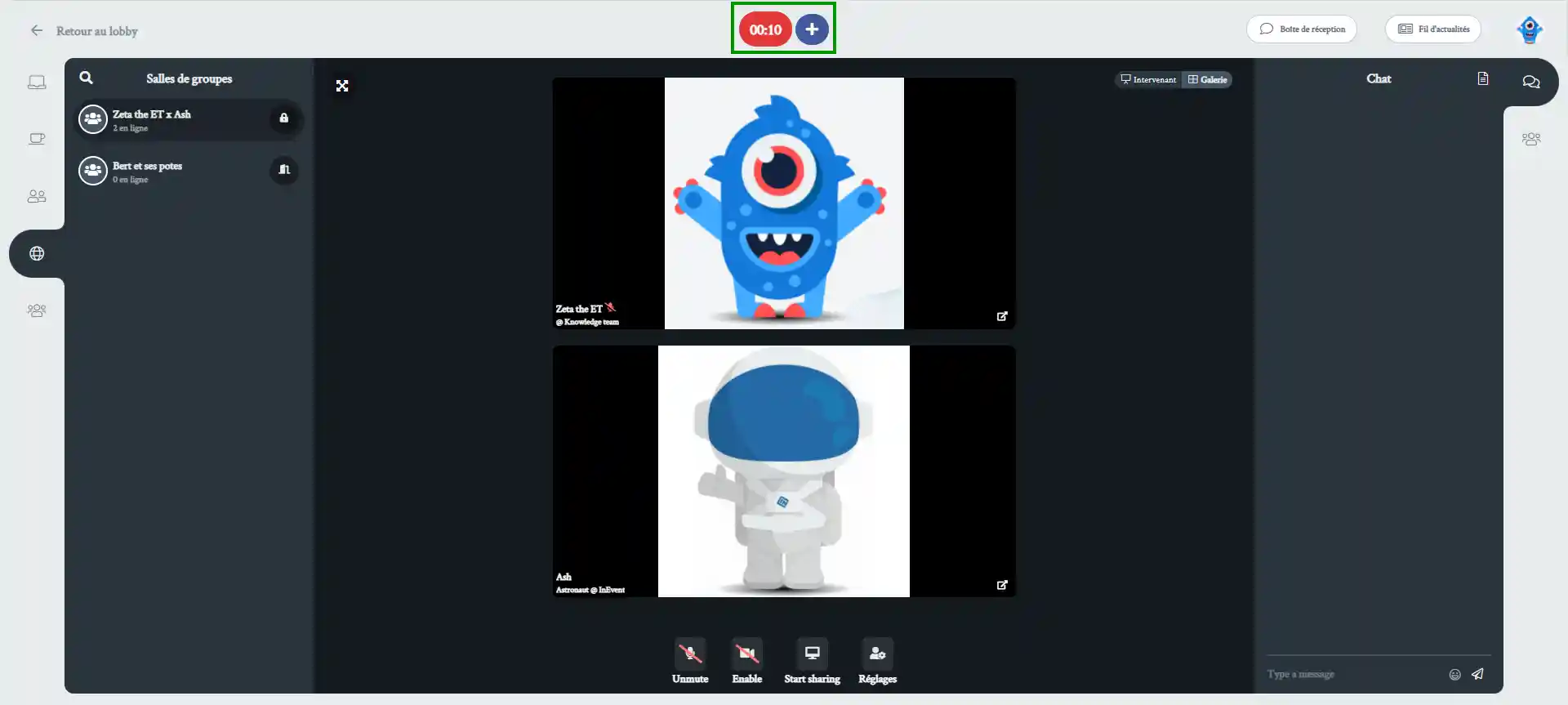
Minuterie dans l'application
Quels que soient les réglages sélectionnés par l'administrateur pour le Networking rapide dans le Virtual Lobby, ils se reflèteront également dans le Networking rapide sur les appareils mobiles.
Si le Renouvellement de la minuterie est activé, les participants peuvent également l'utiliser dans l'application:
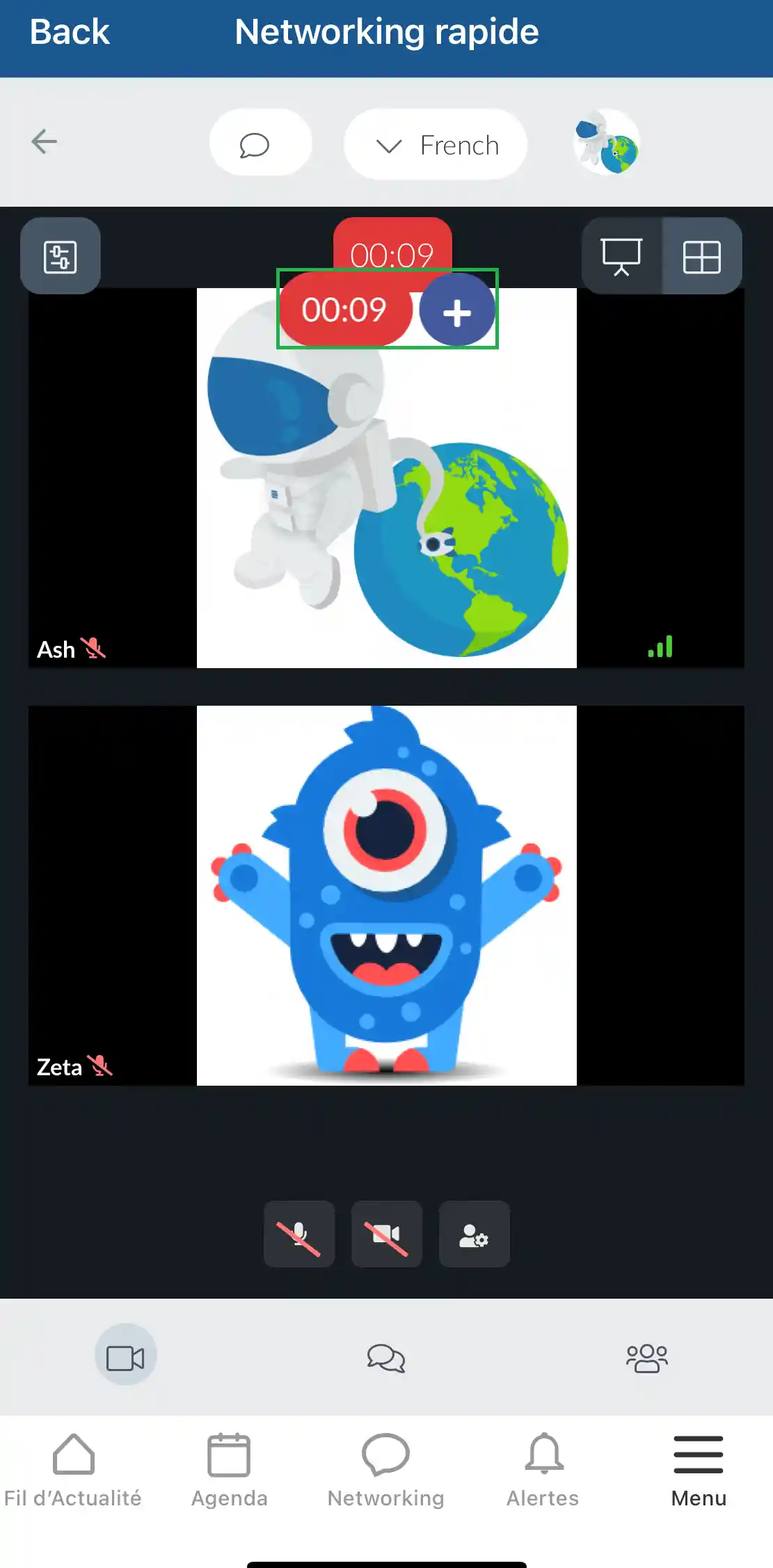
Comment les participants peuvent-ils rejoindre le Networking Rapide ?
Virtual Lobby
Les participants peuvent accéder à l'onglet Networking rapide de deux manières différentes dans le Virtual Lobby:
Networking rapide via l'onglet dédié
Pour accéder au Networking Rapide, les participants doivent suivre les étapes suivantes :
- Ils doivent d'abord cliquer sur l'onglet Virtual Lobby - Networking rapide dans le menu de gauche.
- Maintenant, pour commencer à avoir des rencontres aléatoires 1x1, les participants doivent appuyer sur le bouton Je suis prêt. Après avoir cliqué sur ce bouton, ils seront jumelés avec un autre participant.
- Une fois jumelés, les deux participants recevront une notification sonore leur demandant de commencer ou d'annuler la réunion. Ils disposent de 15 secondes pour répondre à la fenêtre contextuelle.
Si les deux participants jumelés appuient sur Début, ils seront dirigés vers une salle où ils pourront discuter, comme illustré ci-dessous :
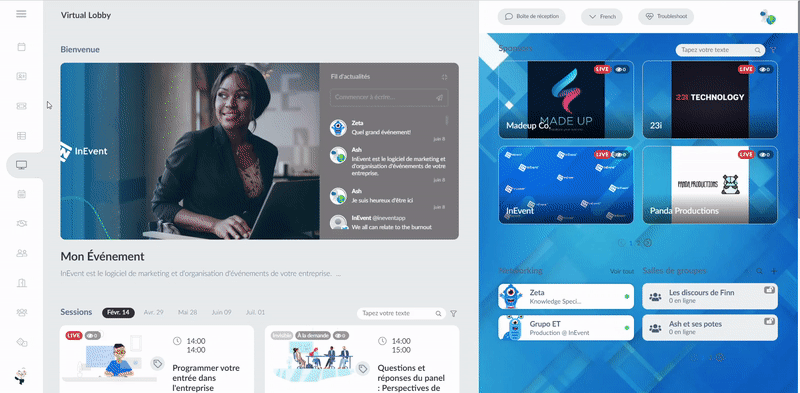
Une fois la session terminée, les deux utilisateurs seront renvoyés dans le lobby du networking.
Networking rapide dans une activité
Les participants peuvent se mettre en réseau directement avec d'autres personnes via l'onglet Networking rapide dans une activité en suivant les étapes suivantes :
- Cliquez sur l'onglet Networking rapide dans le menu de droite.
- Pour commencer à avoir des rencontres aléatoires 1x1, les participants doivent appuyer sur le bouton Je suis prêt. Après avoir cliqué sur ce bouton, ils seront jumelés avec un autre participant.
- Une fois les participants jumelés, ils recevront tous deux une notification sonore leur demandant de commencer ou d'annuler la réunion. Ils disposent de 15 secondes pour répondre à la fenêtre contextuelle.
Si les deux participants jumelés appuient sur Début, ils seront redirigés vers une autre salle où ils pourront se rencontrer.
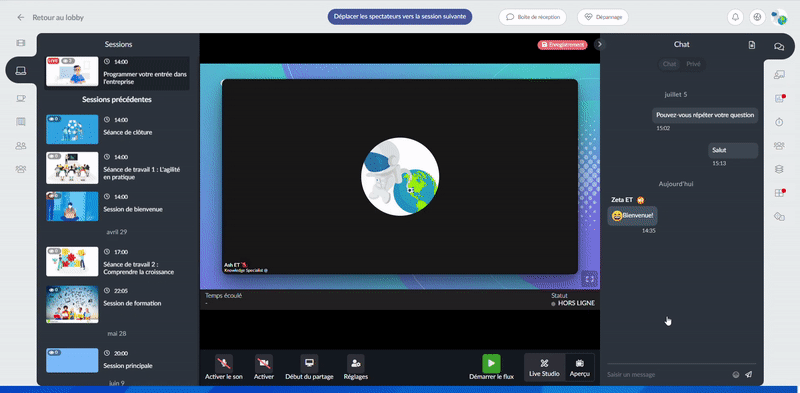
Une fois la session terminée, les deux participants seront redirigés vers l'activité.
Application
Les participants peuvent accéder à la fonction Networking rapide de deux manières différentes sur l'application:
Networking rapide via l'onglet dédié
Pour accéder au Networking rapide dans l'application, suivez les étapes suivantes:
- Cliquez sur Menu > Networking rapide
- Appuyez sur 'Je suis prêt'.
- Cliquez sur Début pour accepter ou sur Annuler pour rechercher une autre correspondance.
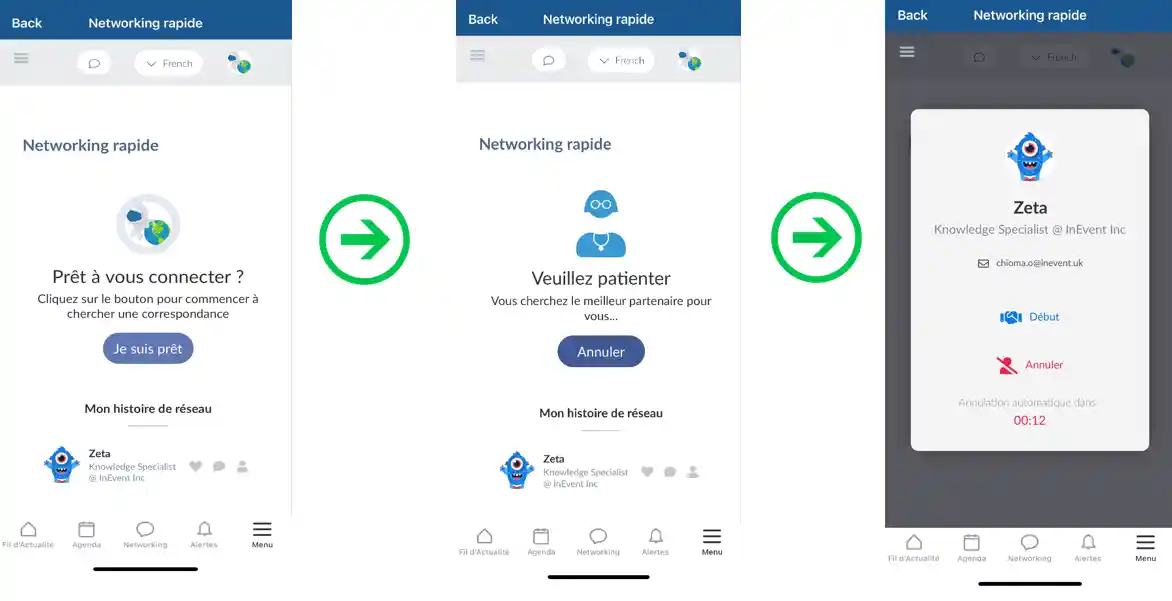
Networking rapide dans une activité
Les participants peuvent également établir un réseau avec d'autres personnes par le biais de l'onglet Networking rapide dans une activité en suivant les étapes suivantes :
- Cliquez sur l'option Plus en bas à gauche de votre activité et sélectionnez Networking rapide.
- Cliquez sur 'Je suis prêt'.
- Cliquez sur Début pour accepter, ou Annuler pour trouver une autre correspondance.
Les participants seront redirigés vers une autre salle pour se rencontrer.
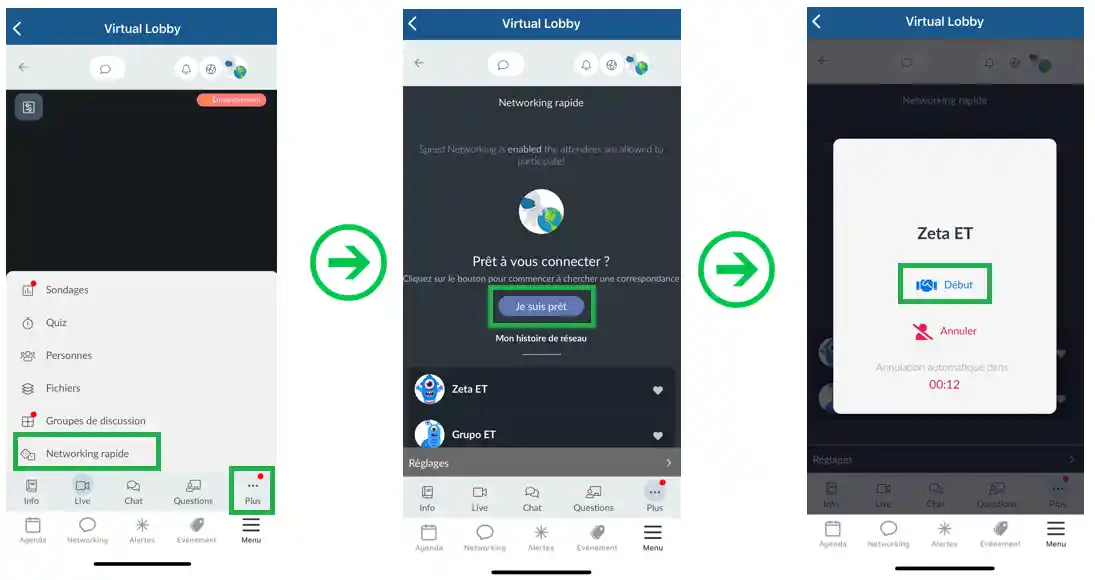
Une fois la réunion terminée, les participants seront redirigés vers l'activité.
Histoire de Réseau
Virtual Lobby
Les participants peuvent consulter leur histoire de networking via l'onglet dédié au Networking rapide dans le Virtual Lobby ou via l'onglet Networking rapide dans une activité.
- Via l'onglet dédié
Dans la section Mon histoire de réseau, les participants verront la liste de toutes les personnes avec lesquelles ils ont établi un réseau.
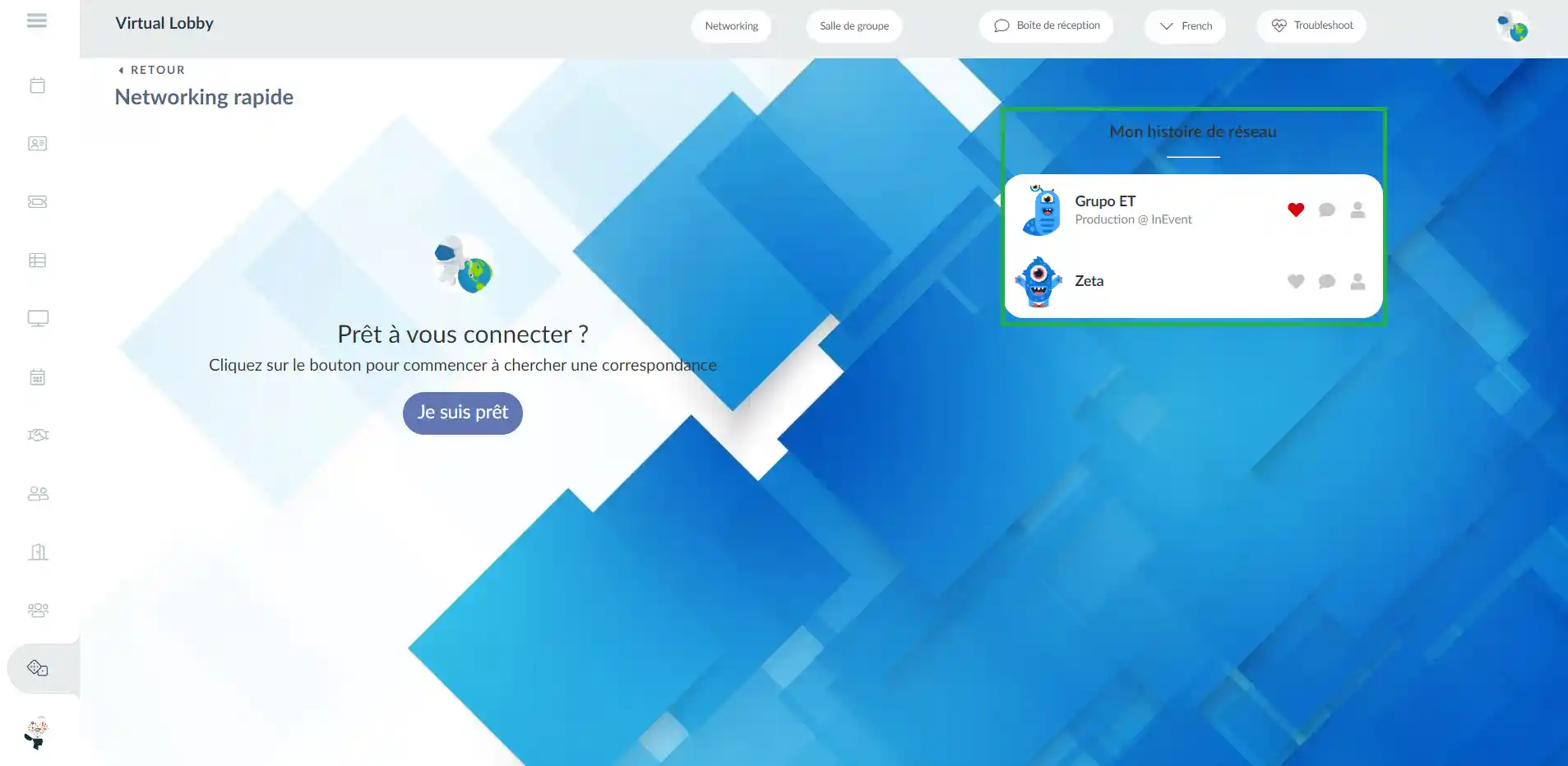
- Via l'activité
Dans l'onglet Networking rapide de l'activité, les participants verront également la liste de toutes les personnes avec lesquelles ils ont établi un réseau.
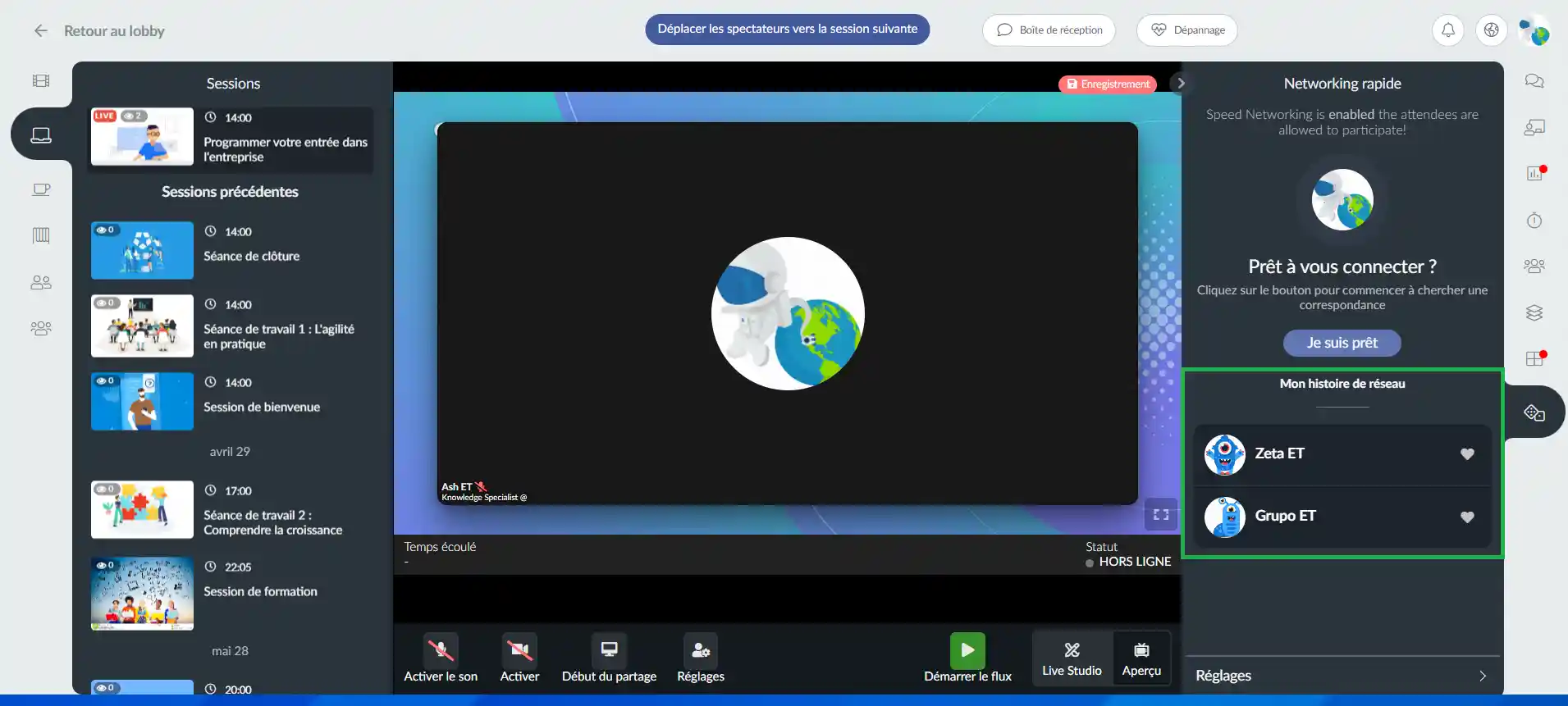
Application
Dans l'application, les participants peuvent consulter leur histoire de réseau via l'onglet dédié au Networking rapide ou via l'onglet Networking rapide au sein d'une activité.
- Via l'onglet dédié
'Mon histoire de réseau' sera également affichée dans l'application sous forme de liste :
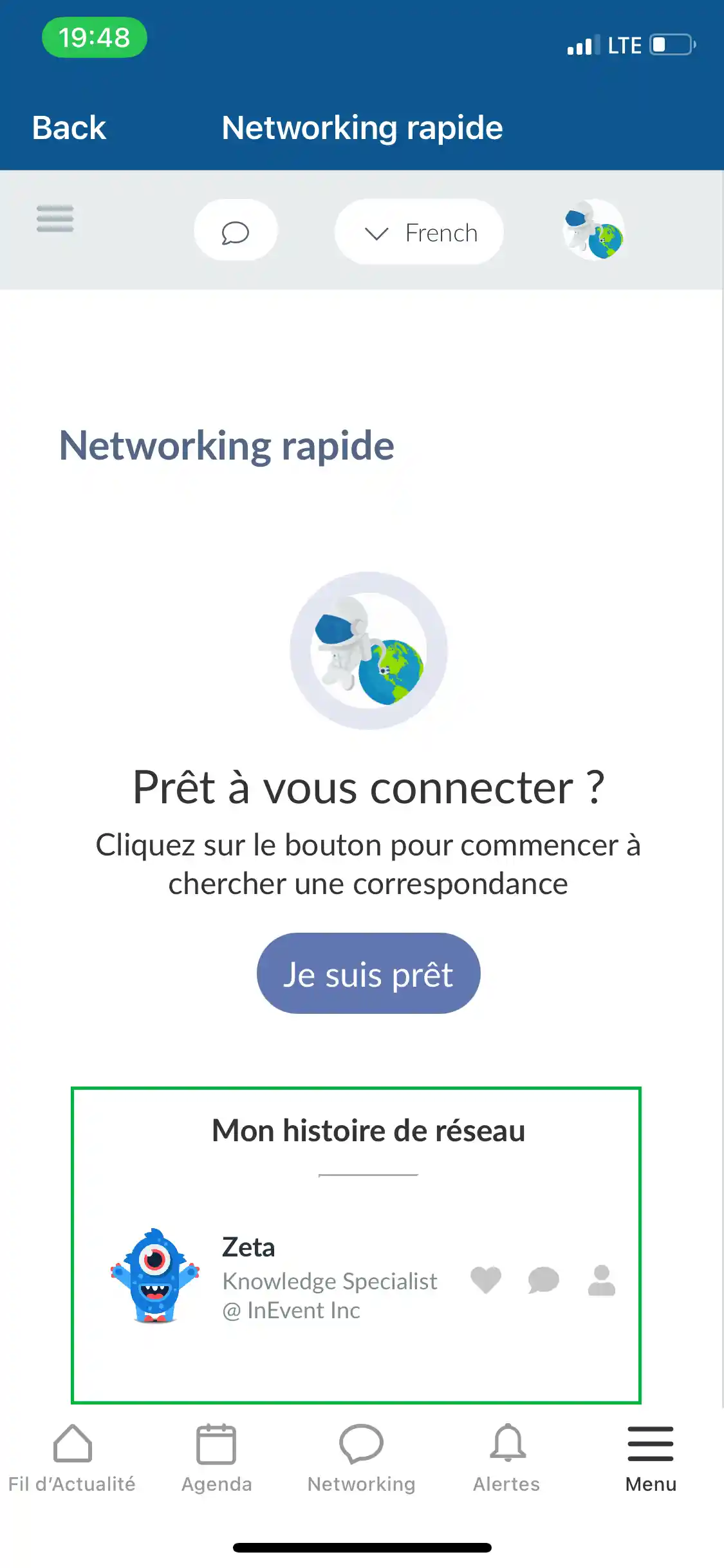
- Via l'activité
Les participants peuvent également consulter l'histoire des personnes avec lesquelles ils ont tissé des liens via l'onglet Networking rapide dans une activité, sous la rubrique 'Mon histoire de réseau'.